Compartilhar momentos no Instagram é incrível, mas como garantir que essas memórias preciosas não se percam? Se está em dúvida sobre como fazer backup do Instagram, relaxe! Este artigo vai te mostrar como fazer isso de forma simples. Siga este guia e mantenha suas lembranças do Instagram sempre seguras!

Quais dados podem ser backup no Instagram?
Tem como fazer backup no Instagram? O Instagram (IG) oferece recursos de backup que permitem aos usuários fazer backup de dados específicos, incluindo:
- Informações do perfil: Foto do perfil, nome da conta, biografia, seguidores e pessoas seguidas.
- Posts (fotos e vídeos): Backup de todas as fotos e vídeos postados no Instagram.
- Legendas dos posts: Inclui descrições, hashtags e localização de cada post.
- Comentários e respostas: Backup de comentários de outros usuários e suas respostas.
- Vídeos do IGTV: Backup de todos os vídeos postados no IGTV.
- Informações de transmissões ao vivo: Inclui dados de transmissões ao vivo realizadas no Instagram.
- Seguidores e pessoas seguidas: Lista de seguidores e de pessoas seguidas.
É importante observar que esses recursos de backup podem precisar ser ativados manualmente nas "Configurações" do Instagram, e o formato do backup pode variar devido a atualizações do Instagram. Antes de fazer o backup, é recomendável verificar as políticas e recursos mais recentes do Instagram.
Como fazer backup do Instagram?
A seguir, forneceremos instruções detalhadas para ajudá-lo a backup Instagram desses dados valiosos, permitindo que você reviva esses momentos preciosos a qualquer momento. Vamos começar!
1Como fazer backup do instagram no celular
Fazer backup do Instagram no iPhone/Android tem a vantagem de permitir que você escolha livremente os tipos de dados que deseja fazer backup.
Passo 1: Faça login no Instagram, toque em "Perfil" no canto inferior direito, depois nas "três linhas" no canto superior direito. Role até "Sua atividade" > "Baixar suas informações".
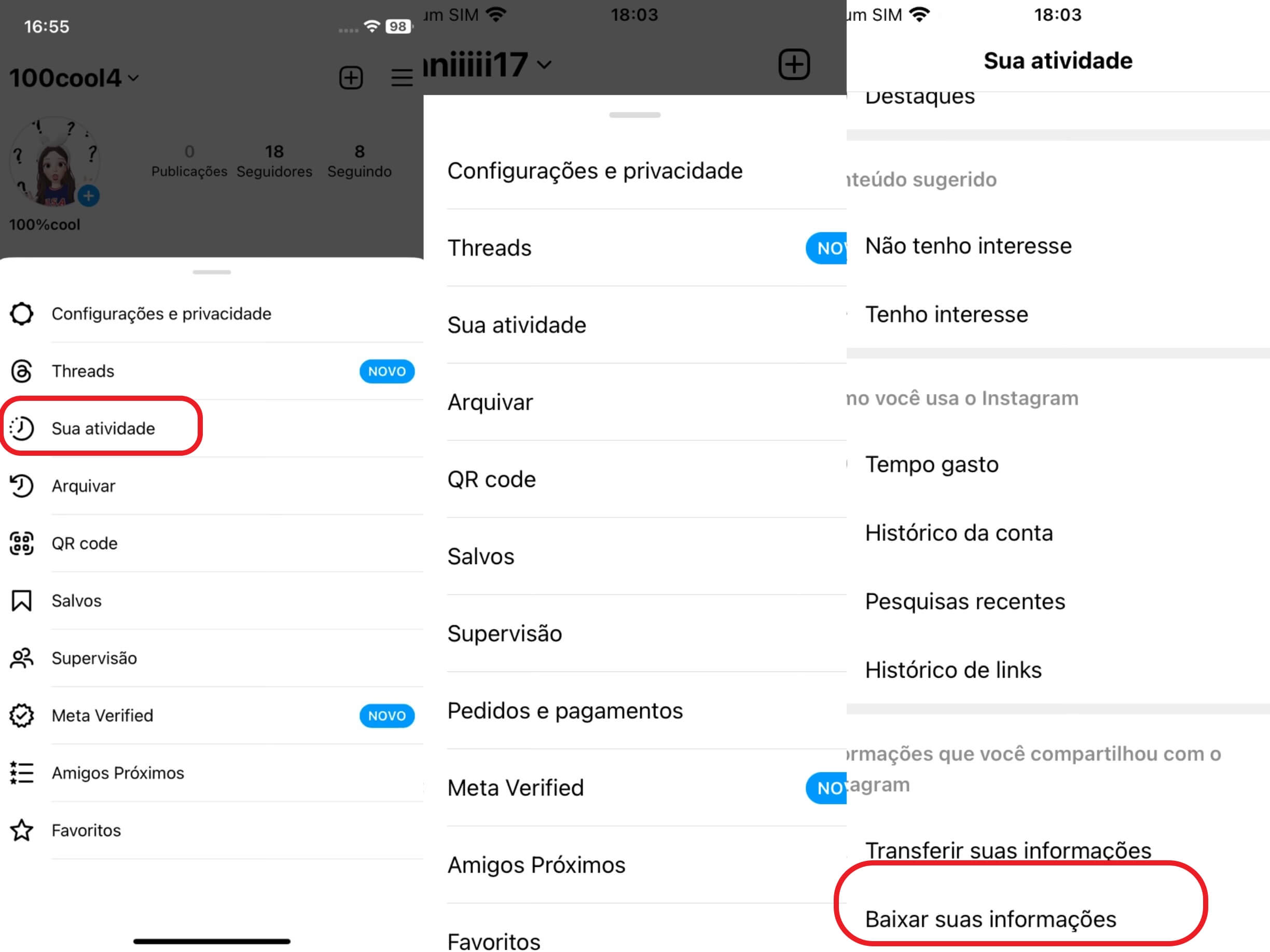
Passo 2: Na tela de seleção, escolha entre "Cópia completa" ou "Selecionar os tipos de informações".
Para backup específico, selecione "Selecionar os tipos de informações" e marque os dados desejados antes de prosseguir.
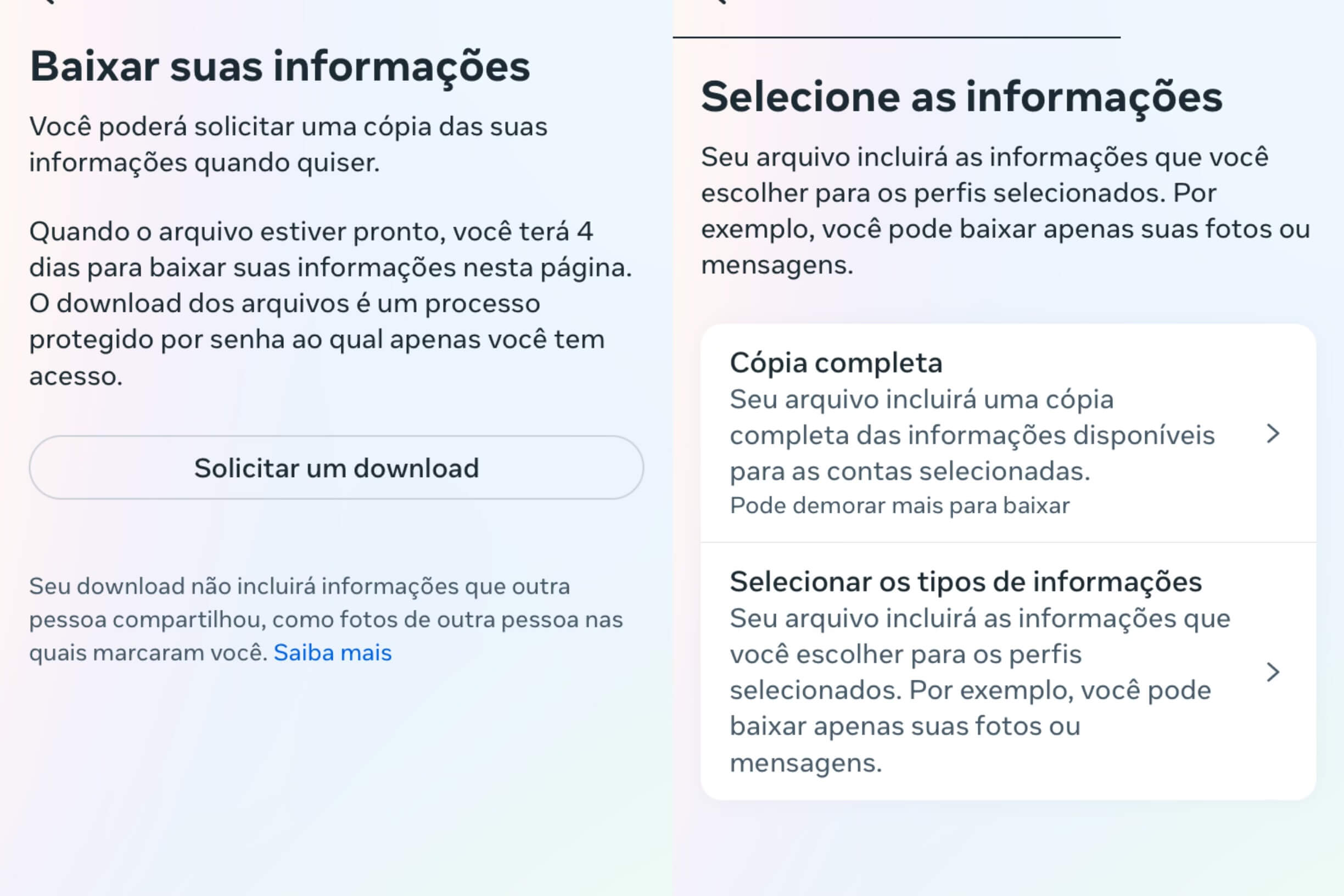
Passo 3: Preencha os campos "Notificações", "Formato", "Qualidade de imagem" e "Intervalo de datas". Toque em "Enviar solicitação" e aguarde o download ser concluído.
Passo 4: Dentro de 4 dias após receber o e-mail de confirmação, acesse seu e-mail e baixe o arquivo de backup dos dados do Instagram.
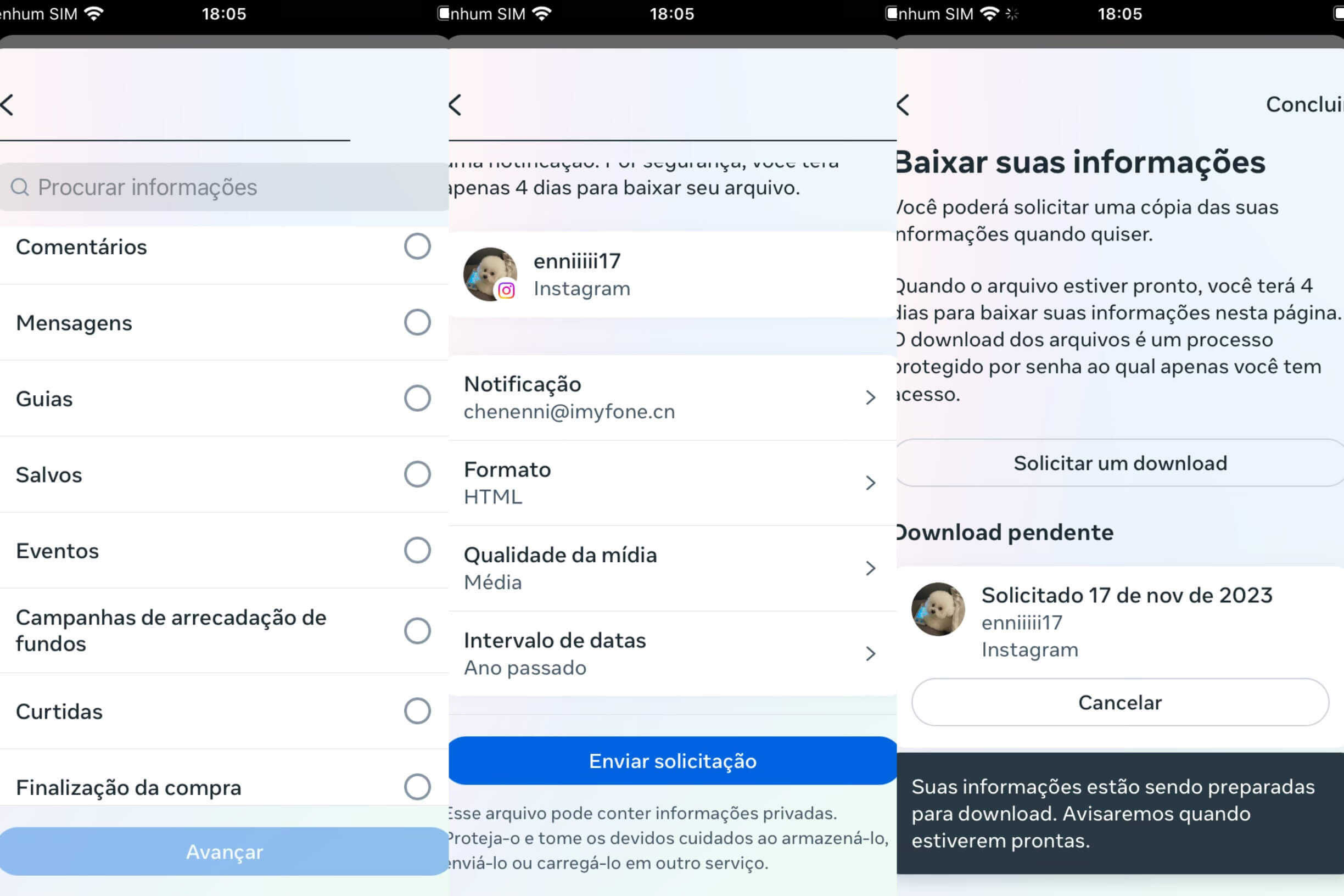
Você pode querer saber:
Baixar Reels do Instagram2Como fazer backup do instagram no PC
Para fazer o backup e download dos dados do Instagram, faça login do site Instagram
Passo 1: Após fazer login, clique em "Mais" no canto inferior esquerdo e acesse "Seu perfil" > "Informações de download"? para iniciar o backup dos dados da conta.
Passo 2: Na página "Informações de download", confirme seu e-mail, escolha "HTML" como formato e clique em "Solicitar download". Você receberá um e-mail quando o arquivo estiver pronto.
Passo 3: Confirme sua identidade digitando a senha e clique em "Solicitar download". Aguarde alguns minutos ou mais caso haja lentidão. O Instagram enviará uma notificação por e-mail quando os dados estiverem prontos.
Passo 4: Clique em "Baixar informações", digite sua senha e faça o download. Em seguida, descompacte os dados.
Passo 5: Após descompactar, você encontrará informações como amigos, histórico de conversas, fotos, vídeos e muito mais. Escolha o que deseja salvar e pronto!
Você pode querer saber:
Como recuperar conta do Instagram hackeada3Fazer backup de dados de mídia social
O Instagram pode não ser a única rede social que você usa; talvez também utilize WhatsApp, WhatsApp Business, Skype e Viber para se conectar com amigos, familiares e colegas.
Se o Instagram pode ser salvo, você pode se perguntar se outras redes sociais também podem. E a resposta é sim! O iMyFone D-Back, um software profissional de backup e recuperação de dados, permite gerenciar e fazer backup de conversas, fotos, vídeos e mensagens de voz de aplicativos de comunicação. Se precisa salvar conversas importantes, esse software será seu assistente ideal!
Por que recomendamos o iMyFone D-Back for iOS?
- Fácil de usar: interface limpa, instruções claras e apenas 3 etapas para fazer backup de dados de aplicativos como WhatsApp, WhatsApp Business, Skype e Viber.
- Backup seletivo: não é necessário fazer backup de todo o dispositivo, você pode selecionar diretamente o conteúdo que deseja fazer backup, economizando tempo e espaço.
- Visualização gratuita: oferece visualização gratuita para evitar erros durante o backup.
- Sem risco de privacidade: não requer conhecimento técnico especializado, mesmo usuários iniciantes podem usá-lo em casa, sem preocupações com vazamento de dados. Garantia de 100% de segurança dos dados.
- Recursos poderosos: suporta mais de 150 tipos de backup e recuperação de dados do iOS.
- Suporta todos os modelos de iPhone/iPad/iPod e as versões mais recentes do iOS.
Como backup seus apps de rede social no iPhone:
Passo 1:Baixe e instale o iMyFone D-Back for iOS no seu computador. Clique no segundo botão na barra lateral "Recuperar de dispositivo iOS" e conecte seu iPhone ao computador, em seguida, clique em "Avançar".
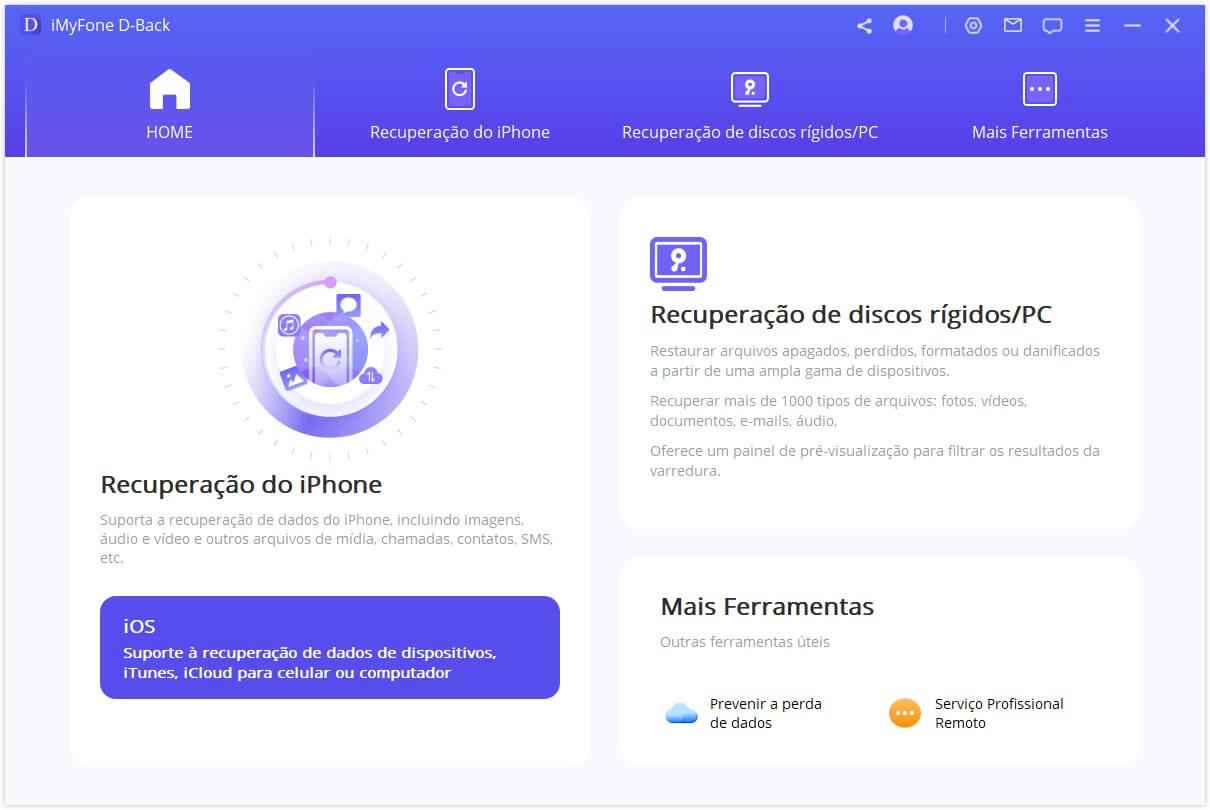
Passo 2:Quando vir vários tipos de dados na interface, marque "Instagram" e clique em "Digitalizar" para continuar.

Passo 3:Aguarde pacientemente até que a digitalização seja concluída. Em seguida, você verá todos os dados encontrados. Neste ponto, você pode clicar individualmente para visualizá-los. Marque os dados que deseja recuperar e clique em "Recuperar para o dispositivo" ou "Recuperar para o computador" para concluir o backup do Instagram.

Você pode escolher salvar os dados de backup no computador ou no iPhone.
Conclusão
Como fazer backup do Instagram? Resumindo, apresentamos duas maneiras de backup Instagram com sucesso. Esperamos que isso possa te ajudar.
Se você está procurando um método simples e rápido para fazer backup de aplicativos de mídia social, o iMyFone D-Back for iOS é a melhor escolha. É rápido, fácil de usar, permite backup seletivo e visualização antecipada, economizando tempo e esforço. Experimente agora mesmo!




